
앱시트는 노코드(no-code) 플랫폼으로, 구글 스프레드시트와 연동하여 손쉽게 앱을 만들 수 있습니다. 오늘은 카카오 네비게이션 연동 기능을 활용하여, 내 매물 상세 페이지에 네비게이션 버튼을 추가하는 방법에 대해 설명하겠습니다.
이 기능을 사용하면 위치 정보를 클릭하면 카카오맵으로 이동하여 길 찾기를 시작할 수 있습니다. 특히, 구글 시트에 한 번만 지번을 입력하면 중복 입력 없이 자동으로 카카오맵에서 경로 안내를 받을 수 있는 편리한 시스템을 구축할 수 있습니다.
앱시트에서 카카오 네비게이션 버튼 만들기
앱시트에서 네비게이션 버튼을 만들고 카카오맵 링크로 연결하는 과정은 매우 간단합니다. Format Rules 기능을 사용하여 매물 상세 페이지에 네비게이션 버튼을 추가하고, 버튼을 클릭하면 카카오맵에서 길 찾기 안내를 받을 수 있게 설정합니다. 이 기능은 부동산 앱에서 위치 기반 서비스를 제공하는 데 매우 유용합니다.
1. 구글 시트에서 위치 정보 입력하기
앱시트에서 카카오 네비게이션 연동을 구현하려면 먼저 구글 시트에 매물 위치 정보를 정확하게 입력해야 합니다. 지번 주소를 포함한 위치 정보를 구글 시트에 기록합니다. 이 정보는 카카오맵 링크를 자동으로 생성하는 데 필요합니다.
구글 시트에 매물이 위치한 도로명 주소 또는 지번 주소를 입력합니다. 매물 위치에 대한 카카오맵 링크를 URL 형식으로 생성하여 저장합니다. 완성된 앱시트에서 네비게이션 버튼을 클릭하면 자동으로 URL이 생성됩니다. 이 링크를 만드는 방법은 아래에 나와 있습니다.
지번이나 도로명 주소를 구글 시트에 입력하면, 앱시트에서 이 데이터를 자동으로 불러와 네비게이션 기능을 설정할 수 있습니다. 중요한 점은 지번 주소나 소재지를 한 번만 입력하면, 카카오맵 링크가 자동으로 생성되어 위치를 중복 입력하지 않아도 된다는 점입니다. 이를 통해 입력의 효율성과 정확성이 크게 향상됩니다.
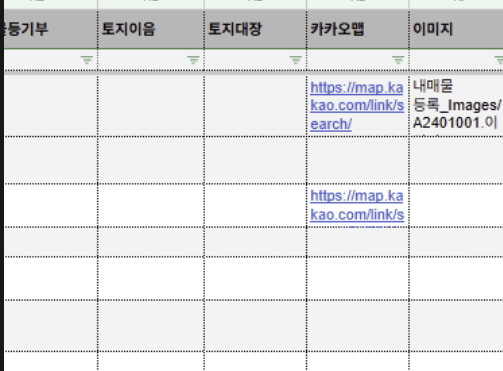
2. 앱시트에서 앱 포뮬라로 카카오맵 링크 자동 생성하기
앱시트에서 카카오맵 컬럼을 생성하면, 구글 시트의 지 컬럼에 입력된 주소를 바탕으로 카카오맵 링크 URL이 자동으로 생성됩니다. 이 컬럼은 URL 형식으로 설정됩니다.
- 앱시트 대시보드에서 Data 탭을 선택한 후 내 매물 등록 시트를 엽니다.
- Columns 탭에서 카카오맵 컬럼을 추가합니다.
- Type은 URL로 설정합니다.
- 카카오맵 컬럼에 앱 포뮬라에 아래의 내용을 입력 후 저장을 클릭합니다. 지번 컬럼을 바탕으로 카카오맵 링크를 자동으로 생성합니다.
"https://map.kakao.com/link/search/" [소재지]
3. 앱시트에서 Format Rules로 버튼 추가하기
앱시트의 Format Rules 기능을 사용하면, 매물에 내비게이션 버튼을 쉽게 추가할 수 있습니다. 이 기능은 특정 조건에 따라 앱의 표시 형식을 변경하는데, 여기서 조건을 설정하여 카카오맵 링크를 네비게이션 버튼에 연결합니다.
Format Rules에서 규칙을 추가하여 매물의 위치 정보가 있을 때만 네비게이션 버튼이 표시되도록 설정합니다. 예를 들어, 지번 컬럼에 값이 있을 때만 버튼을 표시하는 규칙을 만들 수 있습니다.
Open URL 액션을 사용하여 매물의 소재지를 바탕으로 카카오맵 링크를 자동 생성하고, 이 링크를 클릭하면 카카오맵으로 이동하여 길 찾기 안내를 받을 수 있습니다.
4. 네비게이션 버튼 아이콘과 색상 설정하기
네비게이션 버튼을 더 직관적이고 눈에 띄게 만들기 위해 아이콘과 색상을 설정할 수 있습니다. 앱시트에서는 아이콘을 선택하여 버튼을 사용자에게 더 직관적으로 보여줄 수 있습니다. 또한 버튼 색상도 사용자가 쉽게 인식할 수 있도록 설정할 수 있습니다.
아이콘: 차량 아이콘(car-alt)을 선택하여 네비게이션을 나타내는 버튼으로 설정할 수 있습니다. 이렇게 하면 사용자가 길 찾기 버튼이 네비게이션 관련 기능임을 쉽게 이해할 수 있습니다.
버튼 색상: Highlight color와 Text color를 설정하여 버튼의 시각적 효과를 강화할 수 있습니다. 예를 들어, 초록색으로 설정하여 버튼을 더 강조할 수 있습니다.
이렇게 설정된 아이콘과 색상은 사용자가 네비게이션 버튼을 쉽게 인식하도록 도와주며, 버튼을 클릭하면 카카오맵에서 자동으로 길 찾기를 시작할 수 있습니다.
앱시트에서 카카오 네비게이션 연동의 장점
앱시트에서 카카오 네비게이션 연동 기능을 사용하면 여러 가지 장점이 있습니다. 그중 가장 큰 장점은 구글 시트에 한 번만 지번을 입력하면 위치 정보가 자동으로 처리되기 때문에 중복 입력이 필요 없고 효율적이라는 점입니다. 또한, 카카오맵과 연동하여 정확한 길 찾기를 제공할 수 있습니다.
정확한 위치 안내: 카카오맵은 정확한 지도와 길 찾기 기능을 제공하므로, 사용자는 위치 정보를 쉽게 확인하고 경로 안내를 받을 수 있습니다.
사용자 경험 향상: 길찾기 버튼을 클릭하면 카카오맵으로 자동으로 이동하여 경로 안내를 받을 수 있습니다. 이는 사용자에게 매우 편리하고 직관적인 경험을 제공합니다.
입력 효율성: 구글 시트에 한 번만 주소를 입력하면 카카오맵 링크가 자동으로 생성되므로, 중복된 데이터를 입력하지 않아도 되며, 정보 관리가 편리합니다.
이와 같은 편리한 설정 덕분에 위치 기반 서비스를 제공하는 앱을 더욱 쉽게 만들 수 있습니다.
앱시트에서 카카오 네비게이션 연동 기능을 활용하면, 사용자는 매물의 위치를 정확하게 확인하고, 길 찾기를 쉽게 시작할 수 있습니다.
Format Rules를 활용하여 네비게이션 버튼을 매물 상세 페이지에 추가하는 것은 매우 간단하며, 구글 시트에 입력한 주소 정보를 바탕으로 카카오맵 링크를 자동 생성하여 길 찾기를 제공합니다.
앱시트를 사용하면 코딩 없이 이와 같은 위치 기반 서비스를 쉽게 구축할 수 있습니다. 부동산 앱에서 매물의 위치를 정확하게 안내하고, 사용자가 빠르게 경로를 확인할 수 있도록 도와주는 카카오 네비게이션 연동 기능을 활용해 보세요.
'앱시트' 카테고리의 다른 글
| 구글 스프레드시트와 앱시트에서 날짜 및 시간 올바르게 입력하는 방법 (0) | 2025.04.16 |
|---|---|
| 앱시트에서 테이블과 컬럼 설정하기: 데이터 관리 기초 (0) | 2025.04.15 |
| 앱시트 Ref 기능 테이블 간 데이터를 연결하는 가장 쉬운 방법 (0) | 2025.04.13 |
| 앱시트 필터 기능 원하는 데이터만 빠르게 찾는 방법 (0) | 2025.04.12 |
| 앱시트 지도뷰(Map View) 설정하는 방법 (0) | 2025.04.10 |



